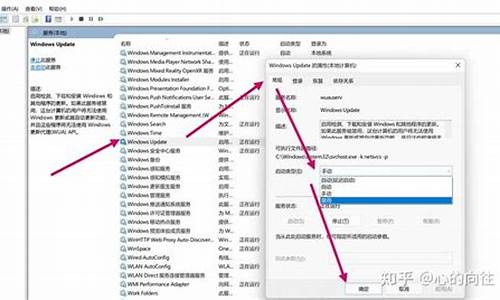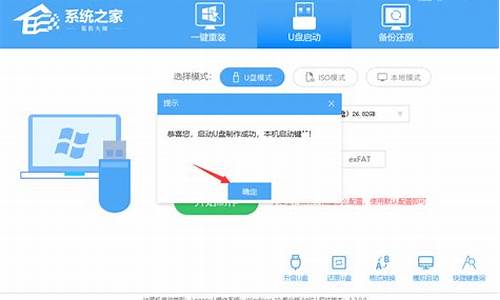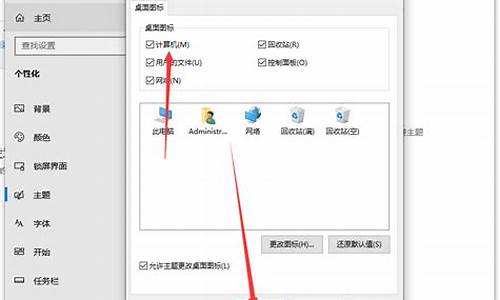电脑保护眼睛模式怎样开启,win8电脑系统保护眼睛
1.win8系统如何把页面设置成保护视力的淡绿色
2.win8怎样把电脑调成护眼模式
3.如何在WIN8.1里设置护眼色

准备材料:电脑
1、首先,打开电脑,然后点击左下角的开始。
2、之后在弹出的界面,在单机点击设置;
3、之后在弹出的界面,这时候在点击系统;
4、弹出的界面,点击夜间模式设置;
5、最后在弹出的界面,点击按钮就可以关闭了。
win8系统如何把页面设置成保护视力的淡绿色
第一步:点击浏览器菜单栏的“设置”;
第二步:选择“Internet选择”;
第三步:选择“常规”中的“颜色”,之后“使用悬浮颜色”;
第四步:根据实际需要设置下“背景”颜色即可。
win8怎样把电脑调成护眼模式
工具:win8系统电脑一台
步骤:
1、打开win8系统电脑,在桌面点击鼠标右键——个性化,击“窗口颜色”。
2、单击“高级外观设置“,
3、单击项目列的下拉键选择“窗口”,然后点击旁边的“颜色1(L)”的下拉键选择最下面的“其他”。
4、在弹出的颜色窗口的右下角设置:色调85,饱和度123,亮度205。点击”确定”即可完成。
如何在WIN8.1里设置护眼色
1.用鼠标右键点击电脑桌面空白处
2.选择个性化
3.弹出如下界面,把滚动条往下拉
4.选择高对比度主题中的“高对比白色”,个人感觉视觉相对能接受一点。如果您喜欢其他对比度的也可以选择其他的。点击图中的颜色。
5.在弹出界面中选择窗口
6.把色调、饱和度、亮度分别设置为85、123、205,并添加到自定义颜色。
7.点击自定义颜色并点确定按钮。
8.此时窗口背景已变为柔和的浅绿色,点应用之后点保存修改。
9.此时,win8系统的护眼色已设置完成。win8系统的护眼色看一些文档还行,但是浏览一些网页却有些不习惯,因而我要告诉大家如何快速的切换或默认主题。
10.把滚动条往上拉。
11.上面可以看到“我的主题”-未保存的主题。点击保存主题。
12.将主题命名为“护眼色”,并点保存。
13.此时,我们就可以根据需要在“我的主题”与“windows默认主题”之间快速切换了,喜欢哪个主题,点击哪个主题即可。windows会快速完成主题的切换。
14
至此,win8系统护眼色的设置及切负已介绍完了,希望能帮到你。
安装了WIN8.1后,想设置护眼色,保护下自己的眼睛免高亮白的伤害,可是找了半天不见设置项的踪迹,无耐只好找“魔方”帮忙啦。魔方下载可以上IT之家下载或者百度搜索一下下载安装即可,当然最方便的还是站内下载。以下我们来具体的看看Win8.1设置护眼色,保护眼睛的方法。
如何在WIN8.1里设置护眼色魔方电脑大师:点击下载
安装完成进入首页面选择“功能大全”
下拉到底找到”工具“下面的'”一键护眼“点击设置护眼。
打开记事本看到已有了护眼色了。
经常用办公软件的不设置护眼色,一天下来的工作会让眼睛很痛,爱护眼睛从设置护眼色开始。
声明:本站所有文章资源内容,如无特殊说明或标注,均为采集网络资源。如若本站内容侵犯了原著者的合法权益,可联系本站删除。